SSIS, crie um arquivo Excel dinâmico com nomes de planilhas dinâmicas
Crie um arquivo Excel dinâmico com nomes de planilhas dinâmicas no SSIS. Achei esta uma das maneiras mais fáceis de criar dinamicamente um arquivo Excel com nomes de planilhas dinâmicas.
Passo 1
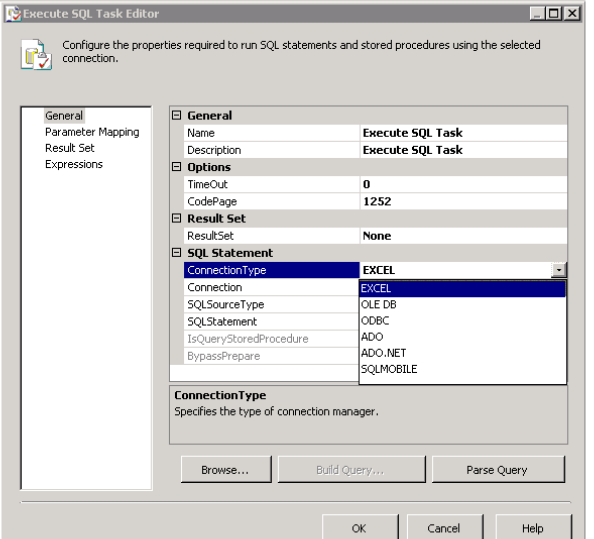
Selecione Editor de Tarefas SQL e, em seguida, em Geral -> Tipo de Conexão -> Selecionar Excel
etapa 3
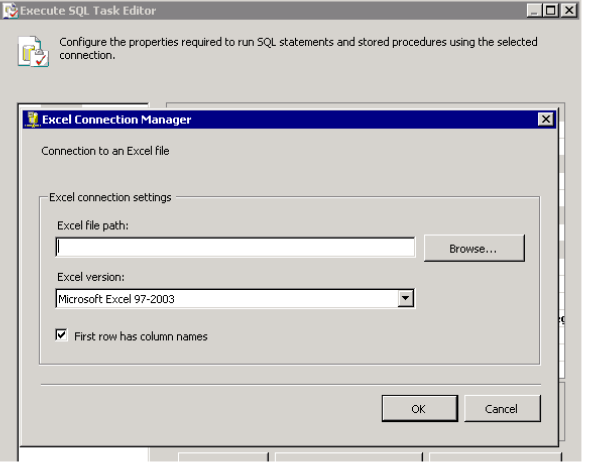
E então, logo abaixo do Tipo de Conexão na guia “Conexão” selecione “Nova Conexão” e você obterá a imagem à direita.
etapa 3
Crie um arquivo Excel em branco ou um Arquivo fictício para selecionar o arquivo da tela acima.
Não precisa se preocupar com cabeçalhos etc.
Passo 4
Selecione o tipo de fonte SQL como “entrada direta”
Etapa 5
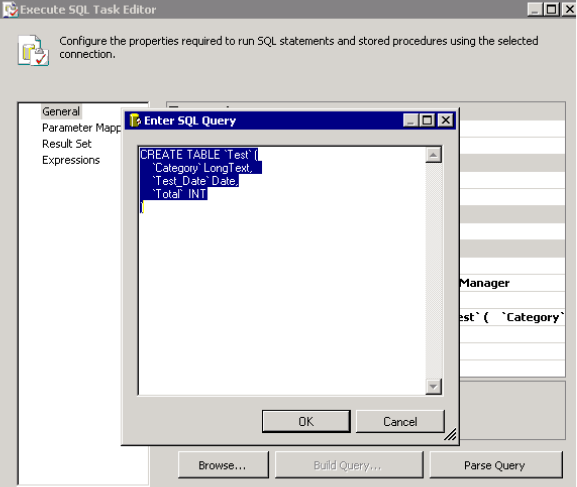
Esta é a parte chave.
Na guia Instrução SQL, escreva o código exatamente como fazemos para criar uma tabela em SQL.
Pode-se criar as colunas dependendo da natureza dos tipos de coluna como Varchar, INT, DECIMAL etc.
Aqui, na figura acima, “” se refere ao nome da planilha e o restante se refere às colunas dentro da planilha.
Em seguida, clique em “OK”.
Se você deseja ter várias planilhas, siga as etapas acima com vários editores de tarefas SQL.
Agora, tudo pronto para nomes de planilhas dinâmicas
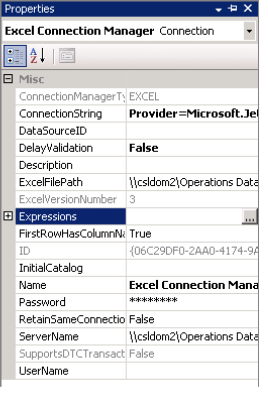
Se você deseja ter várias planilhas, siga as etapas acima com vários editores de tarefas SQL.
Agora, tudo pronto para nomes de planilhas dinâmicas
Etapa 6
Agora, se você deseja criar os arquivos do Excel dinamicamente
Selecione o gerenciador de conexão do Excel que é criado no painel Gerenciadores de conexão e vá para Propriedades
Etapa 7
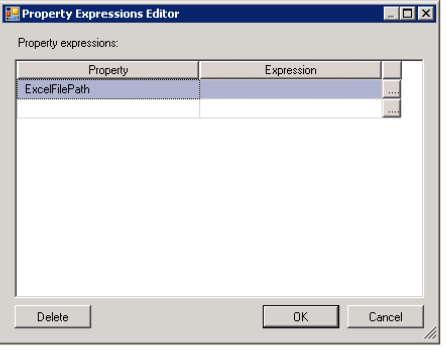
Clique no painel de navegação da guia Expressões e você será direcionado para a janela Editor de Expressões de Propriedade.
Selecione “Caminho do arquivo do Excel” na lista suspensa da guia Propriedade na janela Expressão de propriedade e clique no painel de navegação “Expressão”.
Etapa 8
Agora você será direcionado para a janela do construtor de expressões onde você pode construir sua expressão para o caminho do arquivo e o nome do arquivo para a planilha do Excel como abaixo.
Verifique a expressão usando “Avaliar Expressão” na parte inferior e quando estiver satisfeito, clique em “OK”.
Isso é tudo que você fez.
Agora, ao executar o pacote, você verá os nomes das folhas desejadas com o nome do arquivo desejado no caminho de arquivo desejado.
Etapa 9
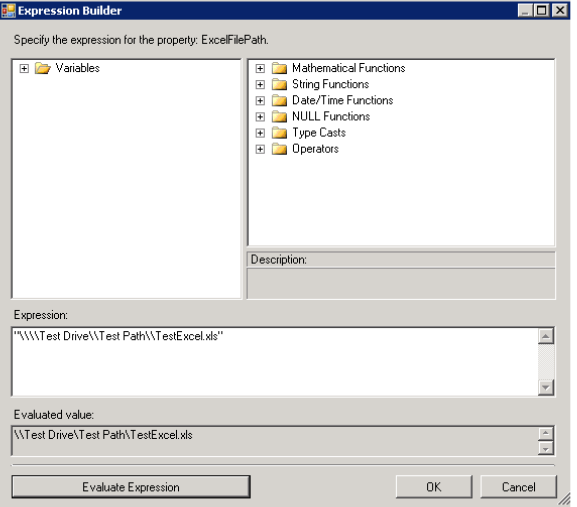
Agora você será direcionado para a janela do construtor de expressões onde você pode construir sua expressão para o caminho do arquivo e o nome do arquivo para a planilha do Excel como abaixo.
Verifique a expressão usando “Avaliar Expressão” na parte inferior e quando estiver satisfeito, clique em “OK”.
Isso é tudo que você fez.
Agora, ao executar o pacote, você verá os nomes das folhas desejadas com o nome do arquivo desejado no caminho de arquivo desejado.